OXID Connect
Das OXID-Addon kann jederzeit einem bestehenden GREYHOUND-Vertrag hinzugebucht werden. Der GREYHOUND Server und die Clients installieren das Addon dann vollautomatisch.
Für die Verwendung des OXID Connect-Addons ist eine GREYHOUND-Version 5.1.150 build 3272 oder höher notwendig.
Notwendige Vorbereitung
Das Addon “OXID Connect” benötigt ein zugehöriges Modul, um eine API bereit zu stellen, über die alle vom Addon benötigten Daten möglichst effizient aus dem OXID eShop abgerufen werden können. Für OXID eShop 6 wird das Modul über Composer installiert, wer noch die alten Versionen 4 oder 5 im Einsatz hat, meldet sich bitte bei unserem Kundenservice.
OXID eShop 6
Das GREYHOUND OXID Connect Modul für OXID eShop 6 wird über das Composer Kommando auf der Kommandozeile hinzugefügt:composer require --update-no-dev greyhound-software/greyhound-oxid6-connect:^2.0.0
Danach wird das hinzugefügte Modul installiert:composer install --no-dev
Das Modul ist nun im Administrationsbereich des Shops unter “Erweiterungen” > “Module” in der Liste als “GREYHOUND OXID Connect Modul” zu finden. Das Modul muss nun aktiviert werden (im Tab “Stamm”). Im Tab “Einstell.” kann das Modul dann bei Bedarf konfiguriert werden. Hier finden sich auch der API Key und die API URL, die im weiteren Verlauf für die Einrichtung des GREYHOUND OXID Connect Addons in GREYHOUND benötigt werden.
Der API Key wird automatisch zufällig erzeugt, wenn das Modul aktiviert wird. Er kann nach Belieben geändert werden – der aktuelle API Key muss dann in den Addon Einstellungen in GREYHOUND hinterlegt werden. Die API URL wird automatisch ermittelt und gibt immer die URL an, unter der die Schnittstelle des Moduls erreichbar ist. Sie wird ebenfalls für die Einstellungen des GREYHOUND Addons benötigt.
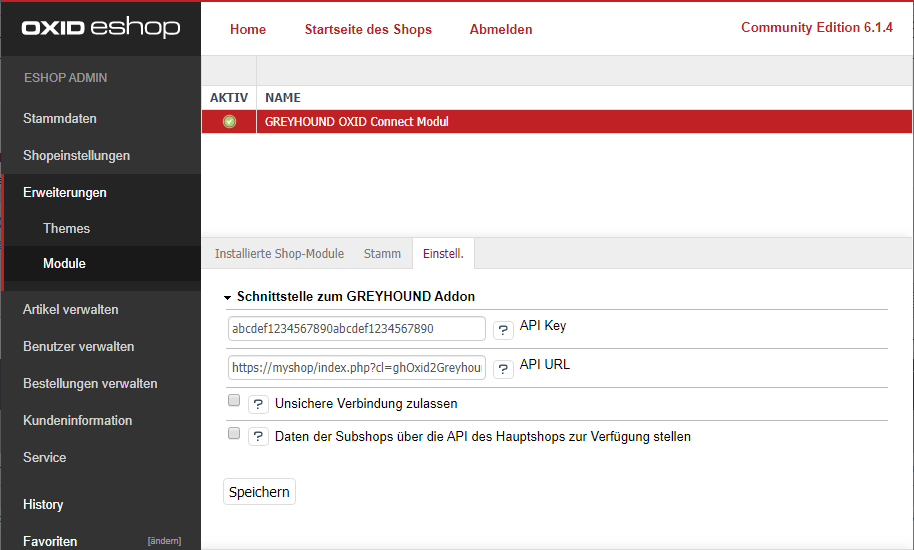
Die Option “Unsichere Verbindung zulassen” wird nur benötigt, wenn das Shop-Frontend nicht über eine SSL-Verbindung erreichbar ist. Das Modul verweigert unsichere Verbindungen, da über die Schnittstelle Kunden- und Auftragsdaten übertragen werden.
Die Option “Daten der Subshops über die API des Hauptshops zur Verfügung stellen” kann aktiviert werden um in einem Shop mit mehreren Subshops die Daten der Subshops ebenfalls über die Schnittstelle des Haupt-Shops abrufbar zu machen. Auf diese Weise muss dann in GREYHOUND in den Addon Einstellungen nur eine Verbindung zum Hauptshop eingerichtet werden und nicht eine Verbindung pro Subshop.
OXID eShop 4 und 5
Für OXID eShop Version 4 und 5 wird das GREYHOUND OXID Connect Modul über OXID eXchange bezogen und im Shop installiert. Dieses Modul erfordert zusätzlich das GREYHOUND OXID Basismodul.
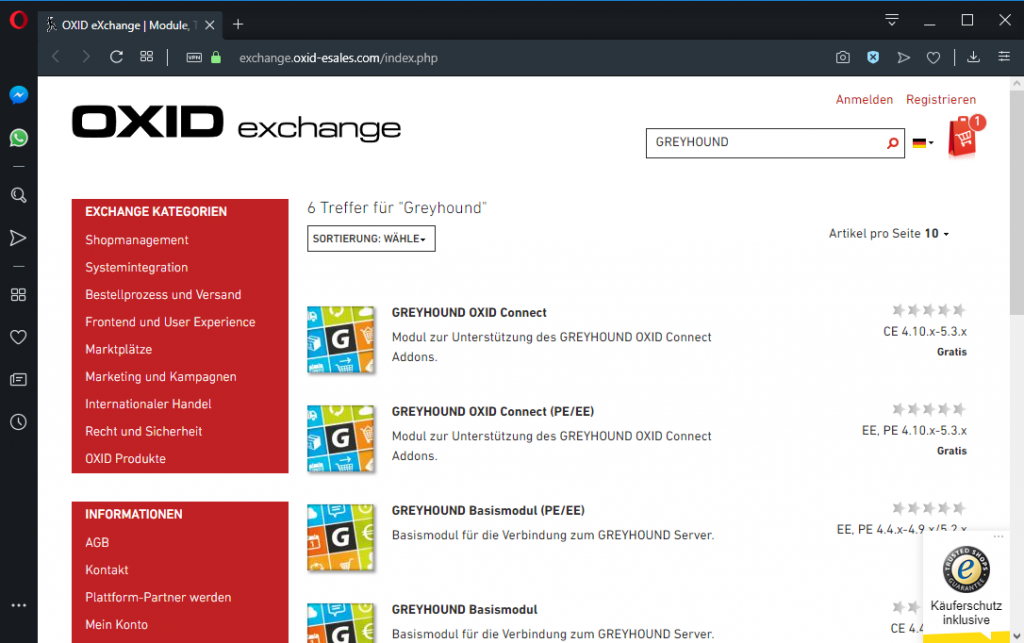
Das Basismodul wird im eXchange einmal für die Community Edition (CE) und einmal für die Professional und Enterprise Edition (PE/EE) angeboten. Beide Versionen sind identisch, OXID ermöglicht lediglich keine Einstellung für alle drei Systeme zugleich.
Das OXID Connect Modul muss nun im Administrationsbereich des Shops konfiguriert werden. Hier muss ein API Key erzeugt (oder festgelegt) werden. Die API URL und der API Key werden später in GREYHOUND für die Konfiguration des Addons benötigt und können aus den entsprechenden Textfeldern auf der Konfigurationsseite kopiert werden.
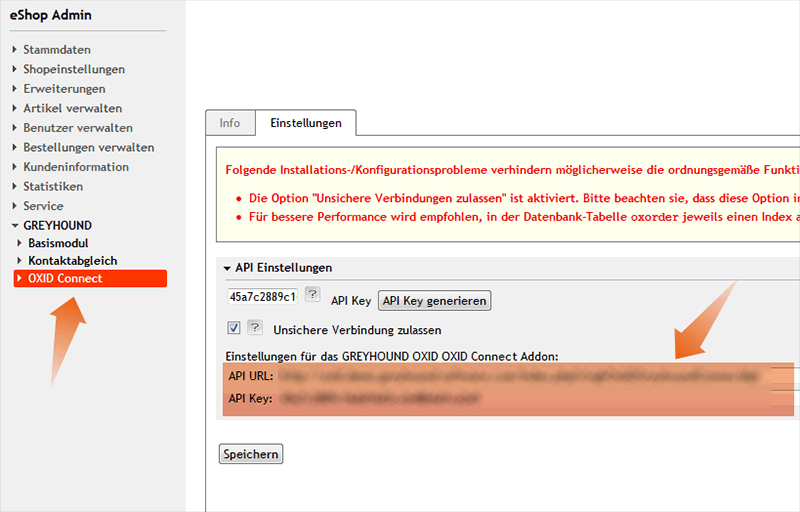
Das GREYHOUND Basismodul muss nicht zwingend konfiguriert werden, es stellt nur einige Funktionen im Shop bereit, auf die das OXID Connect Modul zurückgreift.
Addon zum Vertrag hinzubuchen
Das Produkt OXID Connect kann im GREYHOUND Control Center (GCC) jederzeit dem bestehenden Vertrag hinzugebucht werden.
- Nach dem Login unter Verträge den Vertrag auswählen und bearbeiten.
- Unter den Vertragsinhalten auf Produkte ändern klicken.
- Das gewünschte Addon “OXID Connect” anhaken.
- Die Änderungen sind zum Schluss noch mit Weiter zu bestätigen und nach einer Prüfung zu übernehmen.
Hinweis für Eigenbetriebler
- Kunden im Individualbetrieb müssen die Verwendung des gebuchten Addons zusätzlich im GREYHOUND Admin aktivieren. Außerdem sind die Funktionen des neuen Addons erst nach einem Neustart des GREYHOUND Clients verfügbar.
- Kunden im überwachten Eigenbetrieb müssen sicherstellen, dass Port 9443 in der Firewall wie hier beschrieben eingehend und ausgehend freigegeben ist.
OXID Connect einrichten
Im Folgenden ist beschrieben, wie die Anbindung an OXID in GREYHOUND eingerichtet wird.
Verbindung zu OXID herstellen
Um OXID und GREYHOUND zu verknüpfen, bitte zunächst zu Erweiterungen > Addon Manager navigieren.
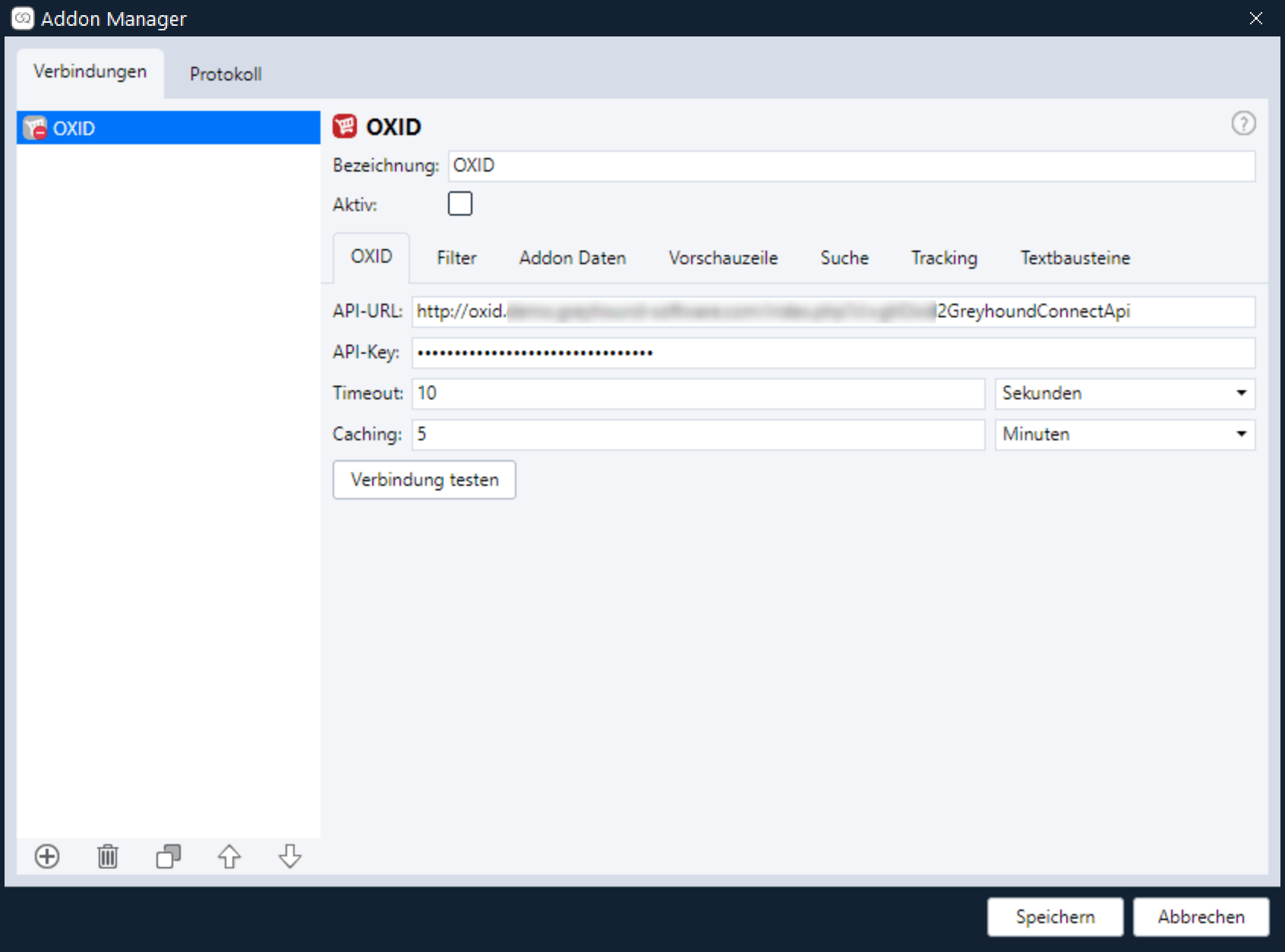
- Im Addon Manager kann man über das Plus-Icon unten links eine neue Verbindung hinzufügen und entsprechend “OXID” auswählen.
- Neben einer Bezeichnung müssen hier die API URL und der API Key des OXID eShops eingetragen werden. Diese können in der Konfigurationsseite des OXID Connect Moduls im OXID eShop eingesehen und kopiert werden.
- Über den Button “Verbindung testen” kann und sollte getestet werden, ob GREYHOUND mit den eingegebenen Daten eine Verbindung zu OXID herstellen kann.
Optionale Konfiguration
Im Addon Manager gibt es neben dem Anlegen der Verbindungsdaten noch einige weitere, optionale Einstellungen. Beispielsweise lässt sich definieren, welche Daten die Vorschauzeile anzeigen soll sowie ob und welche Auftragsdaten aus einem Addon in benutzerdefinierte Felder in GREYHOUND geschrieben werden sollen.
Die optionalen Einstellungen sind für alle Addons identisch, weshalb sie zentral an folgender Stelle im Handbuch beschrieben sind:
Optionale Addon-Einstellungen